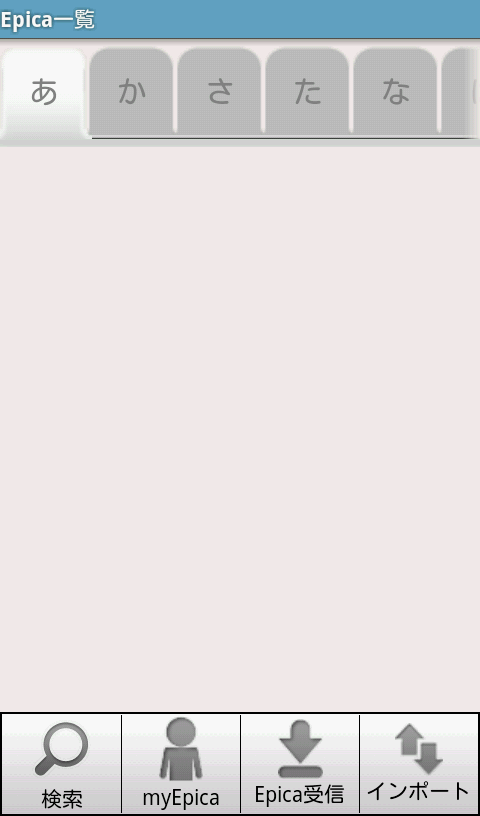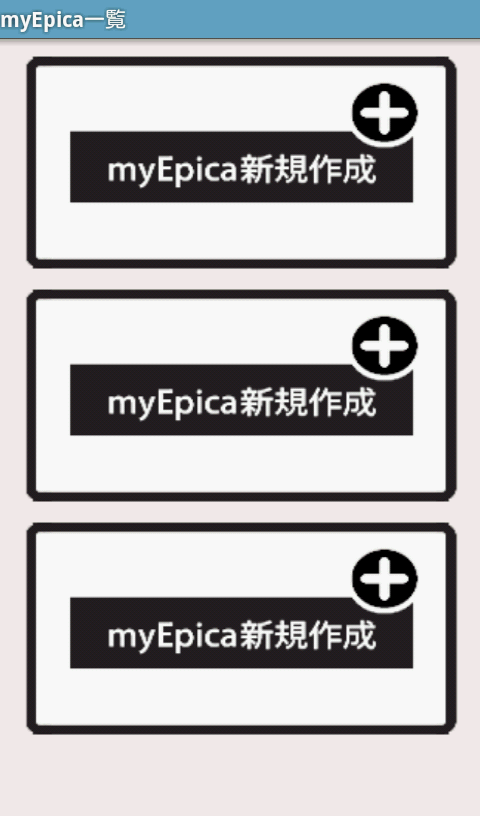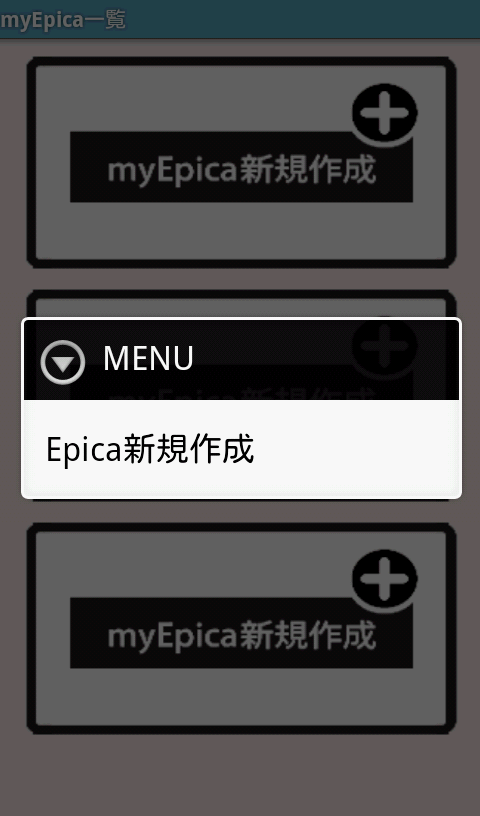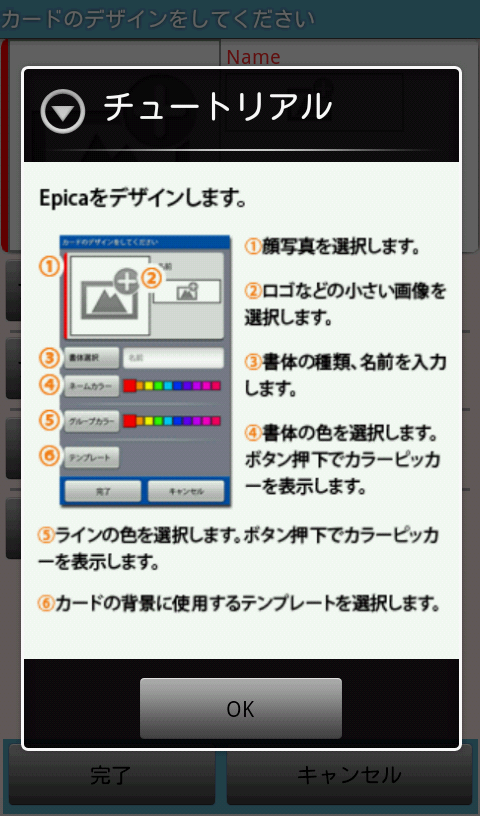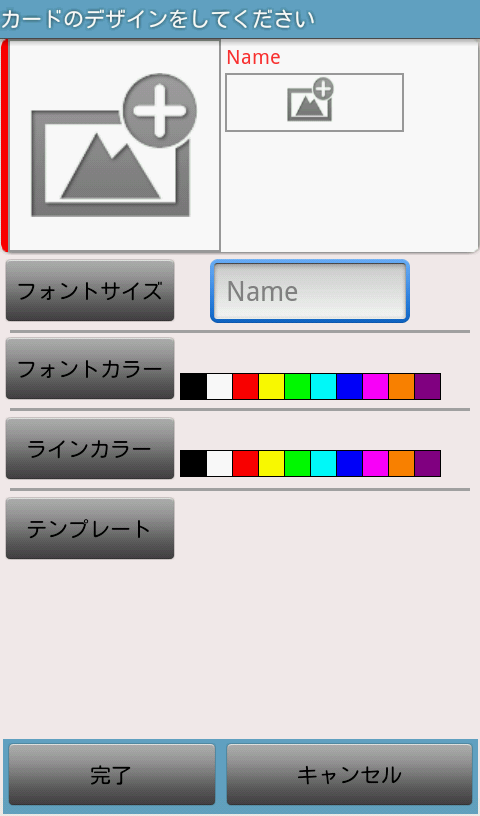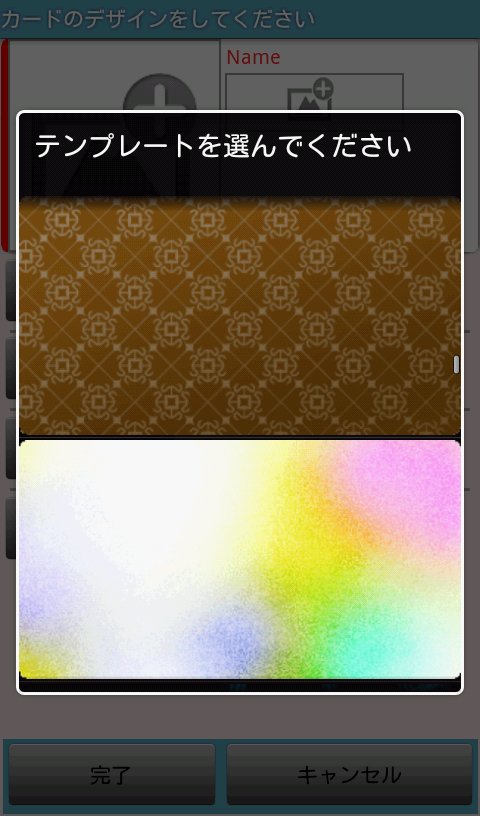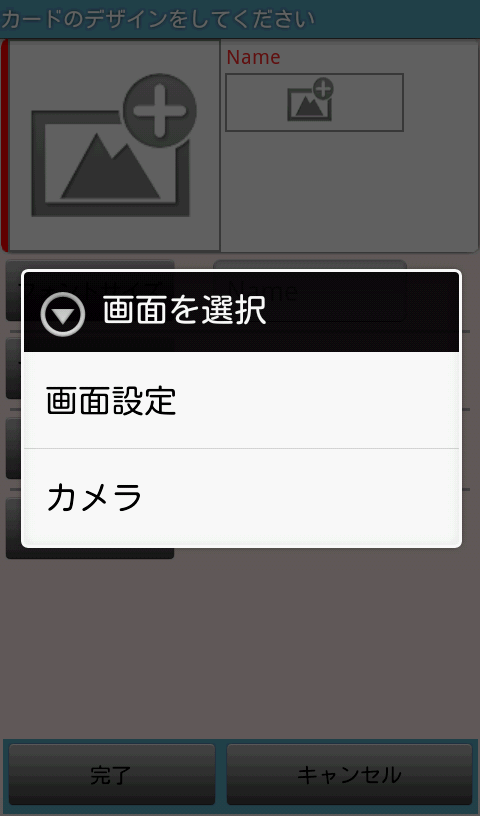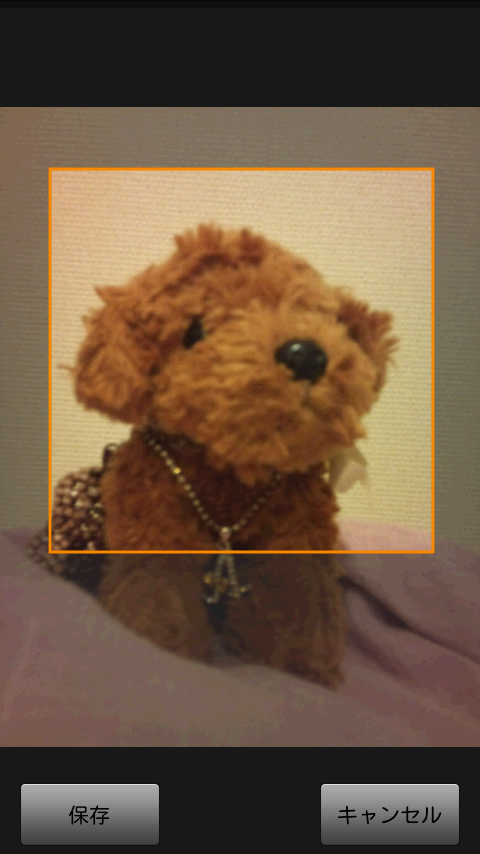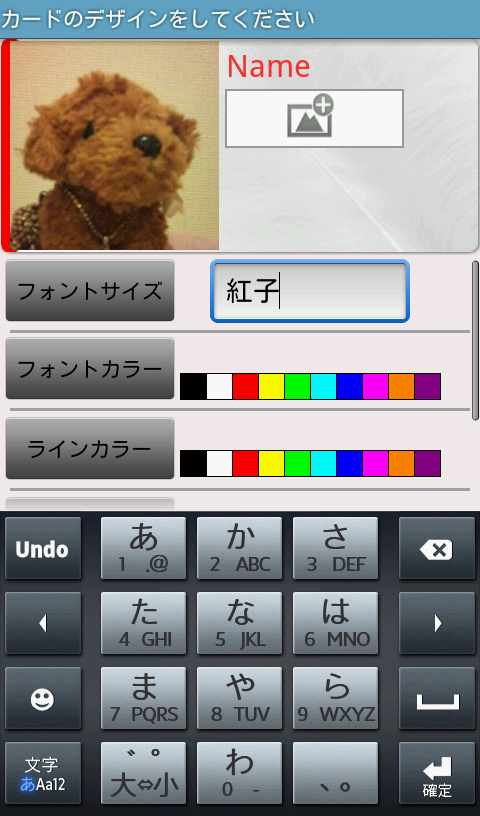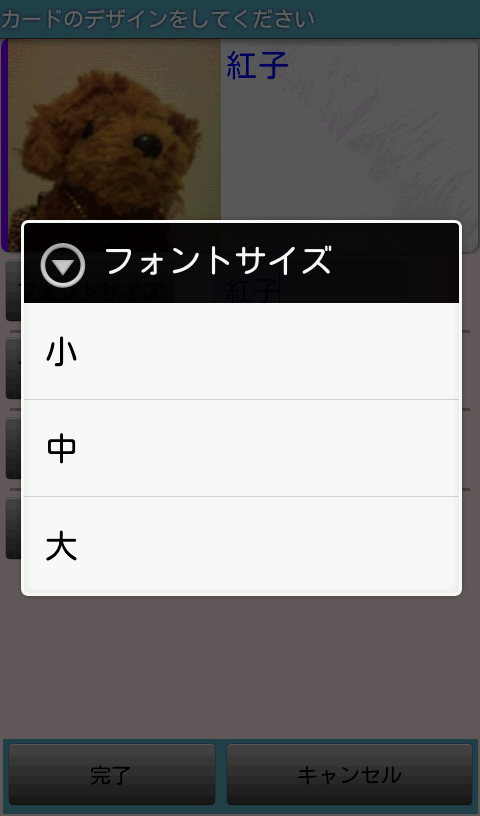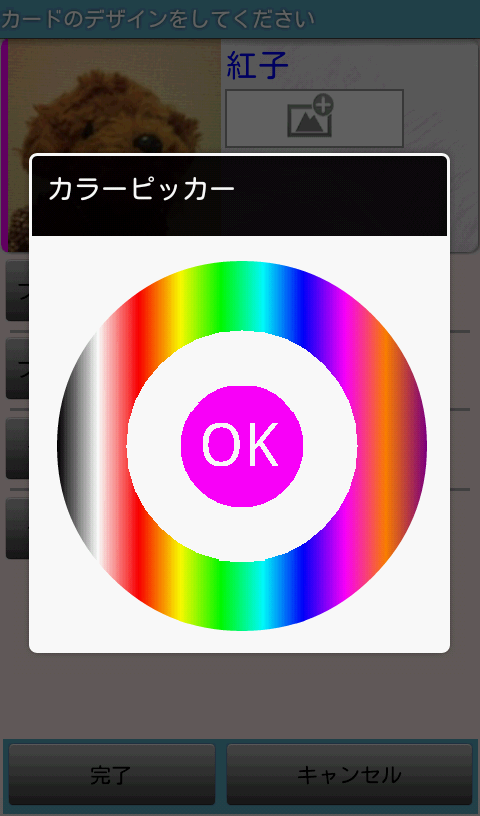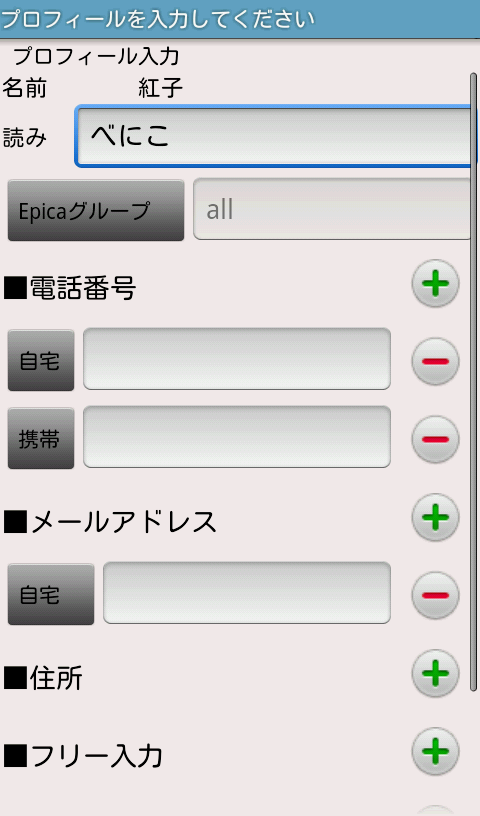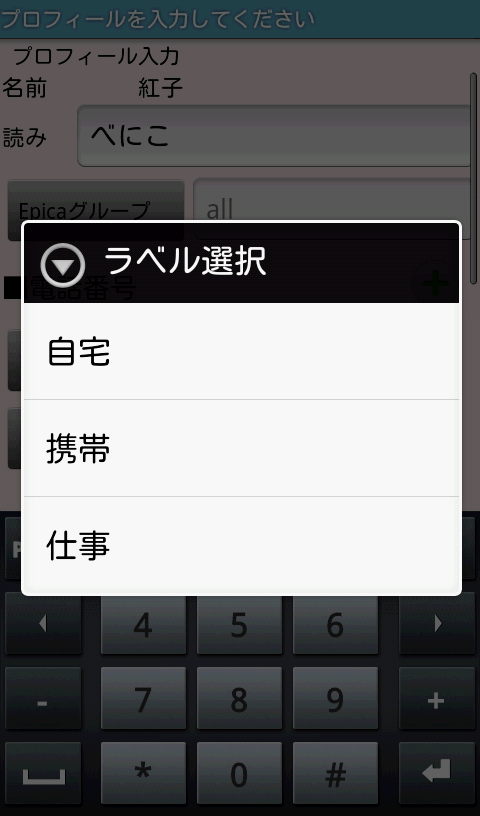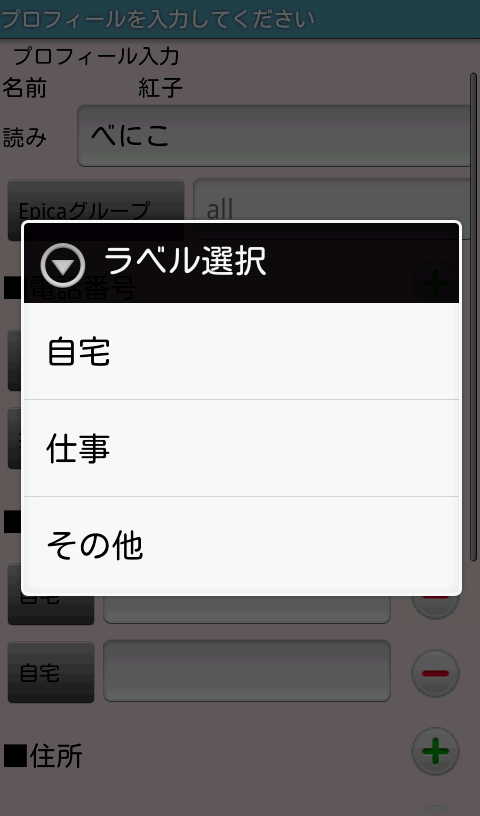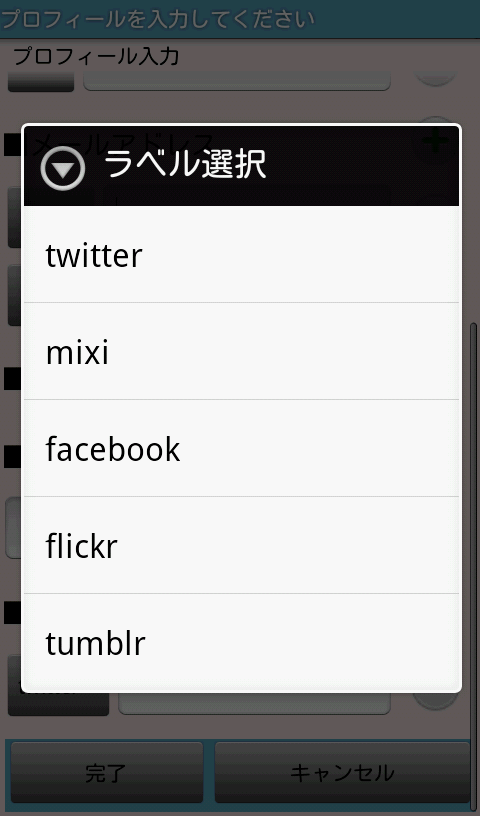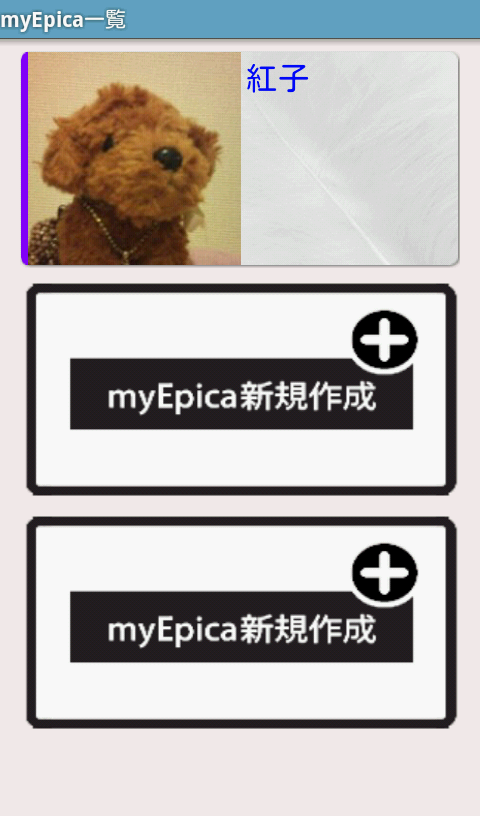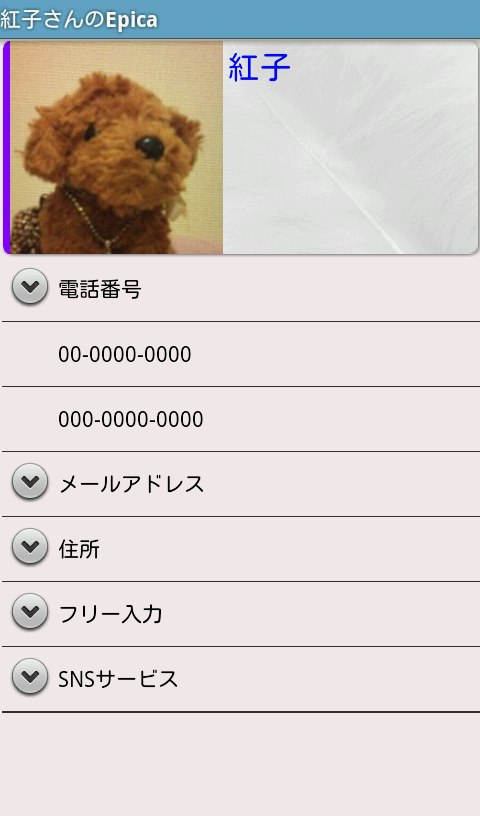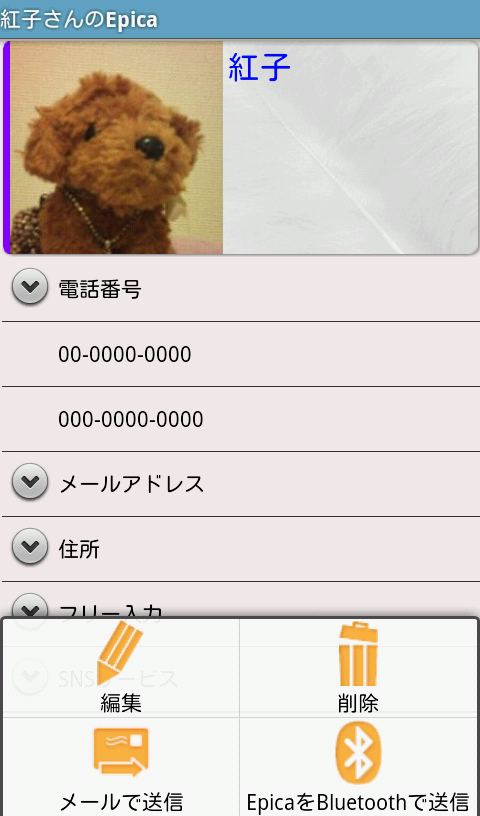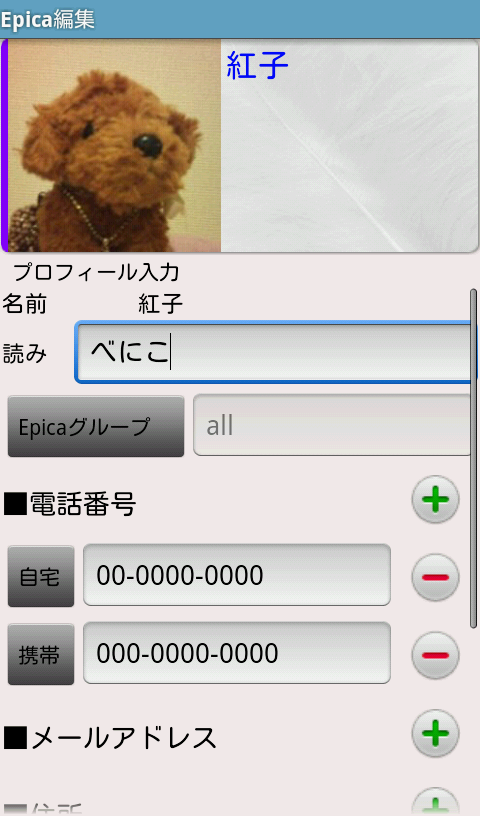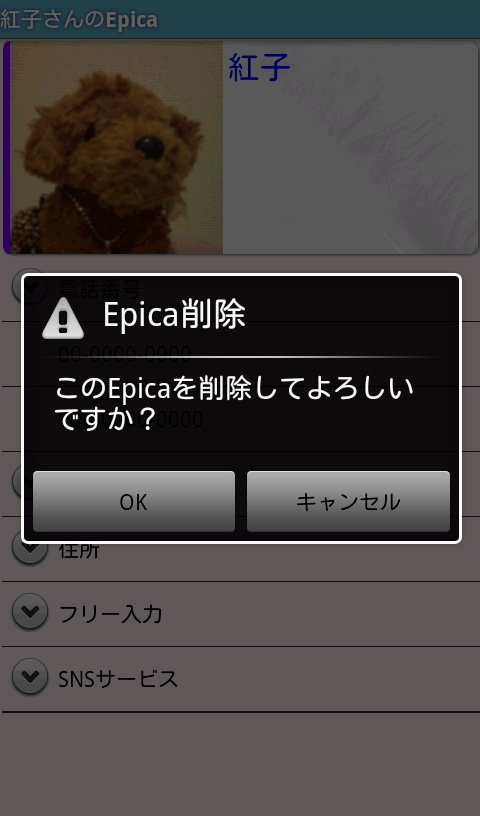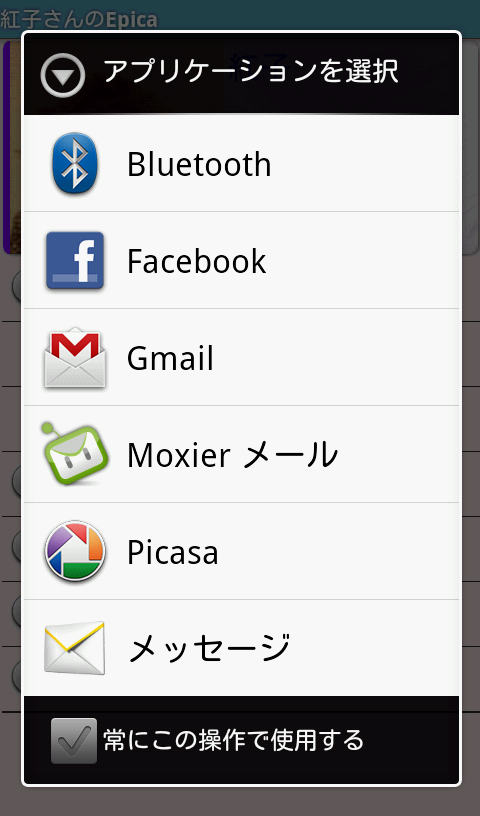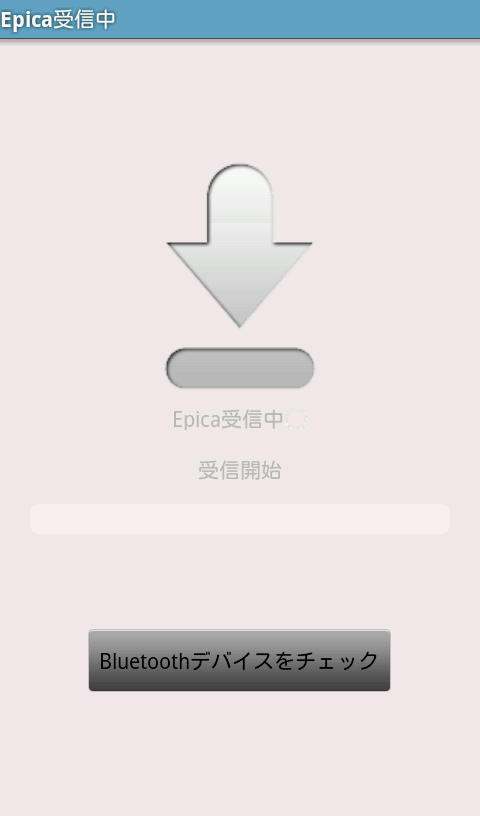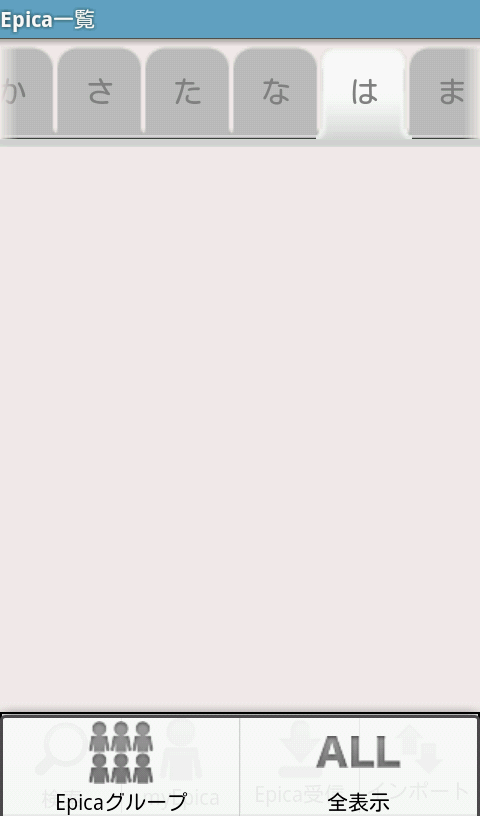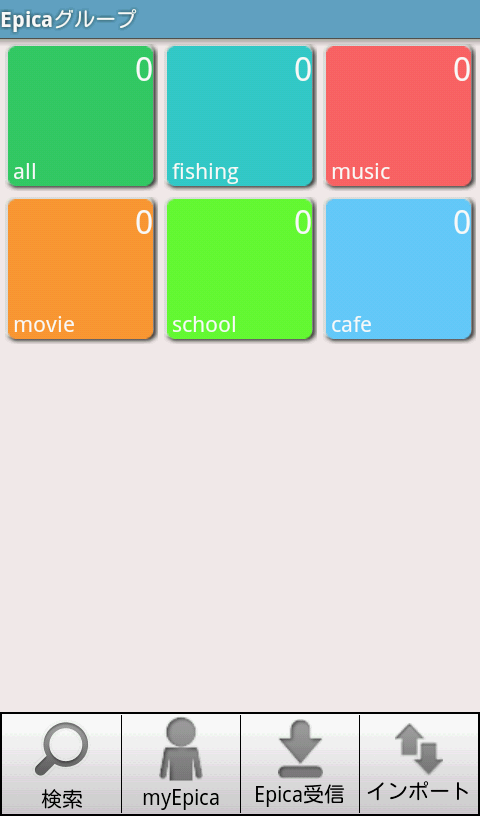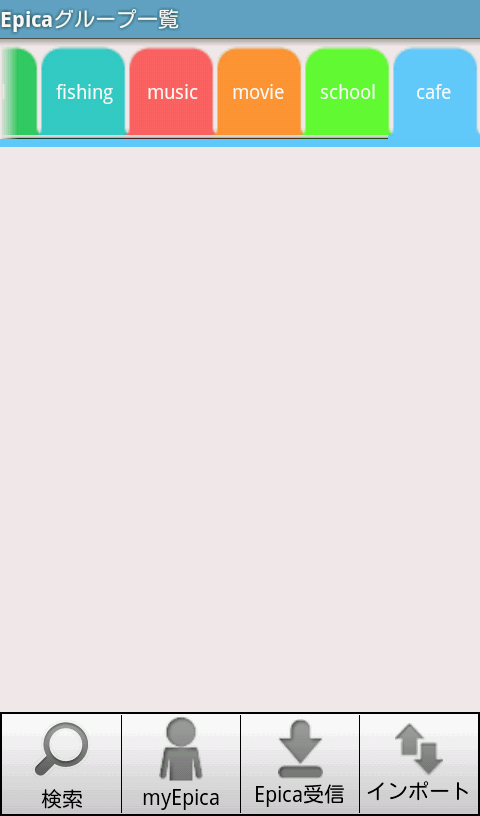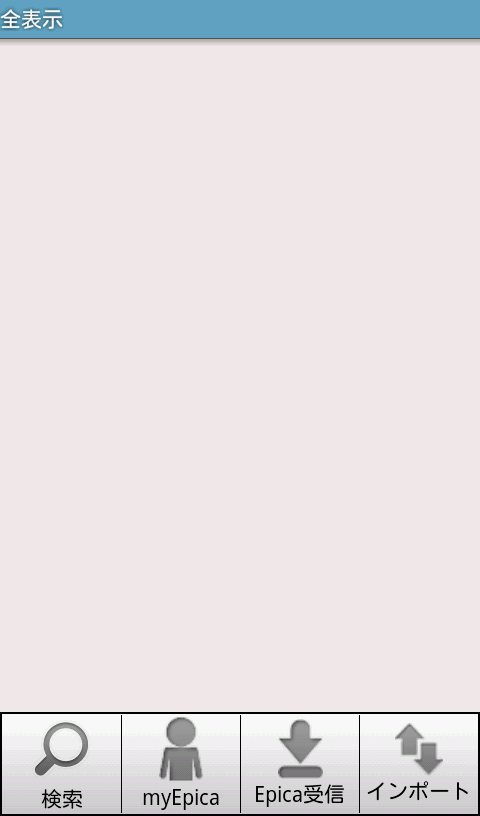作者名:Up-Arrows Inc.
価格:無料
カテゴリ名:ライフスタイル
バージョン:1.1.1
作者サイトURL:http://www.up-arrows.co.jp/
「Epica」は、自分の連絡先やプロフィールを作成し、名刺のように交換できるアプリです。
溜め込んでしまうと面倒なのが、名刺の整理。いただいた名刺の裏側には、お会いした日やその方に関することなどをメモ書きし、五十音別に並べた会社ごとのフォルダに部署ごとにファイリングしています。さらに昔は、ネット上で管理もしていましたが、やはり溜め込むと面倒で…(苦笑)。
「Epica」は、自分の連絡先やプロフィールなどが入った「Epica」と呼ばれるカードを作成できるほか、他のユーザーと名刺のように交換したり、コレクションできるアプリです。
集めた名刺は、こちらの画面に表示されていきます。まずは画面下にある「myEpica」をタップして、自分の「Epica」を作成してみましょう。
「myEpica」は最大3枚まで作成できます。仕事やプライベートなどで、使い分けられますね。
なお、「Epica」では初回使用時に、このようなチュートリアルが各画面ごとに表示されるので、初めてでも簡単に利用できるはずです。
こちらが「myEpica」の作成画面。好きな項目から作成できますが、まずはテンプレートから作成していくと、全体のデザインがしやすいと思います。
テンプレートの種類も豊富です。かわいいものからシンプルなものまで、さまざまなテンプレートがあります。
続いて、顔写真や名前を登録していきます。写真は先ほどの登録画面の左上にある「写真」アイコンをタップします。写真は端末に保存されているものから選べるだけでなく、その場でカメラを使って撮影することもできます。また、写真はカードの枠のサイズにあうように、トリミングをして登録できます。
名前の登録では、フォントサイズやフォント色も選べるので、テンプレートにあったデザインにすることができます。なお、名前の下にある「写真アイコン」には、会社名やサークルなどのロゴなどを入れることができます。設定が終われば、画面下の「完了」をタップしましょう。
カードのデザインが決まれば、次はプロフィールの編集です。電話番号やメールアドレス、住所などの情報が登録できます。画面右にある「+」や「-」のアイコンをタップすると、各項目を増やしたり、減らすこともできます。
また、電話番号や住所、SNSのラベルは、それぞれのラベルをタップして変更することも可能。
すべての登録が終われば、「完了」ボタンをタップして登録終了です。
先ほどの画面で登録したカードをタップすると、作成したカードの詳細情報を見ることができます。
なお、登録した「myEpica」を修正したい場合には、先ほどの「myEpica」の詳細情報画面でメニューボタンを押して「編集」をタップします。
登録した「myEpica」の削除も、同じくメニューボタンから「削除」をタップするだけです。
また、作成した「myEpica」は、「Epica」を使っている人同士で交換することができます。「Epica」の交換は、メニューボタンから「メールで送信」をタップしてメールで送れるほか…、
最初に紹介した「Epica」の一覧画面下にある「Epica受信」をタップして、Bluetoothで受信したり…、
先ほどの各「myEpica」の詳細画面で、メニューボタンから「EpicaをBluetoothで送信」をタップして送信することもできます。このほか、交換した「Epica」は、最初に紹介した「Epica」の一覧画面下の「検索」ボタンから検索をすることができます。
また、「Epica」の一覧画面でメニューボタンを押して「Epicaグループ」や「全表示」をタップすると…、
「Epica」をグループごとに表示したり、
すべての「Epica」を表示することも可能です。
まずは、ぜひともプライベートで使ってみたい電子名刺。味わいのある紙の名刺もいいのですが、便利さや管理のしやすさを考えると、そう遠くない将来、電子名刺があたりまえになる日が来るのかもしれません。ペーパーレスは、エコにもつながりますしね!